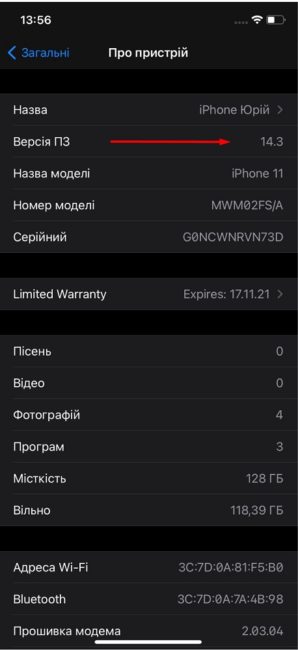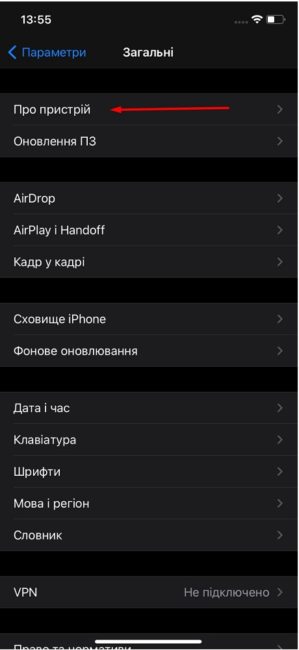Po daugelio metų laukimo Apple leidžiama pakeisti standartinę sistemos naršyklę į iPhone kad iPad. Parodysime, kaip vietoj to nustatyti kitą numatytąją naršyklę "Safari".
Per daugelį metų Apple buvo labai konservatyvus dėl visų sistemos pakeitimų ir vartotojo įvestų modifikacijų. Bendrovė dėjo visas pastangas reklamuodama savo paslaugas, programas ir sistemos nustatymus. Kai kuriems vartotojams tai patiko, tačiau kai kuriems tokie veiksmai sukeldavo nesusipratimų, o kartais net pyktį. Įsivaizduokite, ilgą laiką iPhone vartotojai net negalėjo pakeisti numatytosios savo įrenginio klaviatūros.
З naujausių iOS 14 ir iPadOS 14 versijų premjera Apple ketina šiek tiek sušvelninti apribojimus. Po atnaujinimo vartotojai galės pasirinkti numatytąją interneto naršyklę ir el.
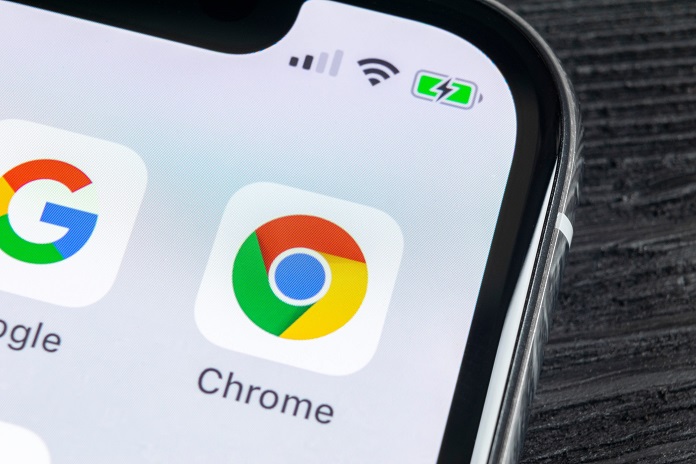
Žinoma, viskas negali būti taip paprasta, kaip atrodo. Pirma, kūrėjai turi atlikti tam tikrus savo žiniatinklio naršyklių pakeitimus, skirtus iOS 14 / iPadOS 14, kad būtų galima nustatyti numatytąją naršyklę. Tam reikia šiek tiek laiko ir leidimo iš jos pačios Apple. Numatytoji naršyklė operacinėse sistemose Apple yra atsakingas už nuorodų atidarymą bet kurioje operacinės sistemos vietoje. Iki šiol ši operacija buvo atliekama naudojant „Safari“. Įmonėje Apple suprasti, kad atsiradus naujai numatytajai naršyklei, jie negalės kontroliuoti visko, įskaitant įrenginio saugumą. Tačiau sprendimas priimtas, tad kelio atgal nėra.
Taip pat skaitykite: Kokie yra iPhone 12, 12 Pro, 12 Pro Max ir 12 mini panašumai ir skirtumai? Naujo iPhone pasirinkimo instrukcijos
Tačiau jau žinoma, kad pirmoji „iOS“ / „iPadOS“ žiniatinklio naršyklė, kurią pagal nutylėjimą galima įdiegti vietoje „Safari“, yra pati populiariausia naršyklė pasaulyje „Google Chrome“.
Šiandieniniame trumpame vadove parodysime, kaip pakeisti numatytąją žiniatinklio naršyklę iOS 14 / iPadOS 14.
Pirmiausia turite įsitikinti, kad jūsų iPhone arba iPad yra atnaujintas į naujausią iOS 14 / iPadOS 14 versiją. Tai patikrinti gana paprasta, tiesiog atlikite kelis paprastus veiksmus.
Taip pat skaitykite: „LiDAR“ „iPhone 12 Pro“: kas tai yra ir kodėl?
Atnaujinkite iOS į naujausią versiją
- Įeikite Parametrai.
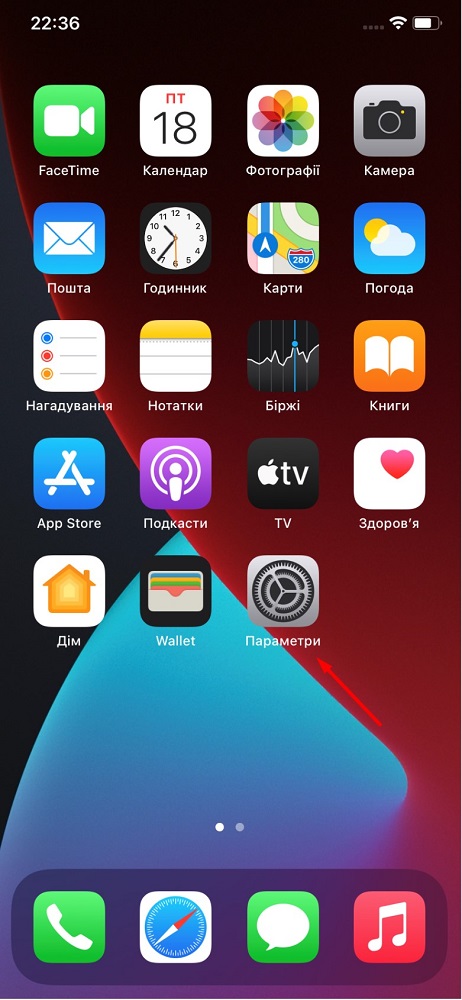
- Atidarykite skirtuką bendras
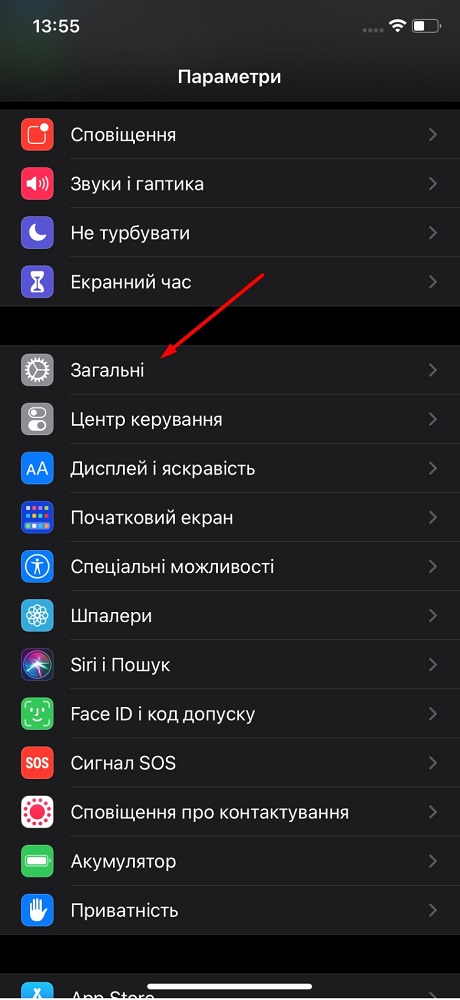
- Tada spustelėkite Apie įrenginį ir pažiūrėkite, kokia tai iOS / iPadOS versija.
Jei jūsų įrenginys dar nebuvo atnaujintas, padarykite tai tame pačiame skirtuke generolas, atidarydami parinktį Programinės įrangos atnaujinimas. Po kelių minučių jūsų iPhone bus įdiegta nauja iOS 14 / iPadOS 14 versija.
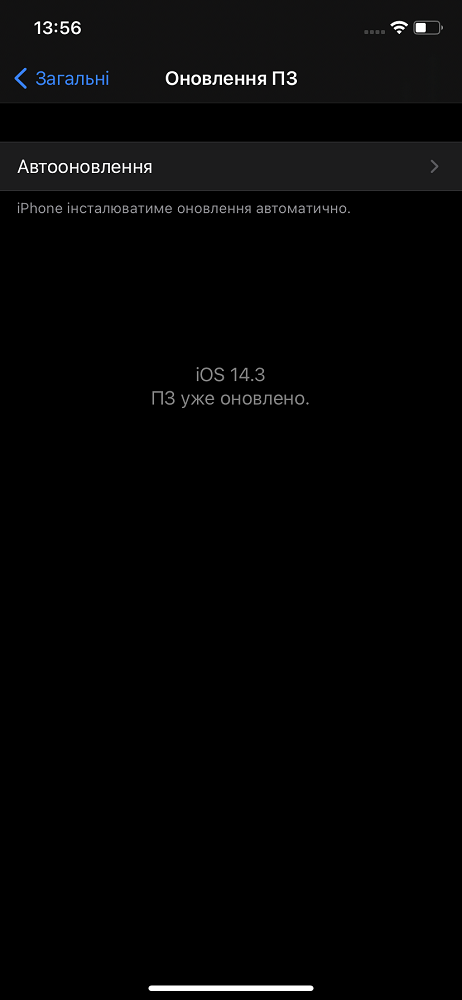
Kad galėtumėte naudoti „Google Chrome“ kaip numatytąją naršyklę, turite ją atsisiųsti iš „App Store“.
Atsisiuntę ir įdiegę atlikite būtent tą procedūrą, kurios mums reikia, t. y. įdiekite „Google Chrome“ kaip numatytąją „iPhone“ / „iPad“ naršyklę.
„Google Chrome“ nustatėme kaip numatytąją naršyklę „iOS 14“.
Dabar viskas, ką jums reikia padaryti, tai atlikti kelis paprastus veiksmus:
- Atsidarome vėl Parametrai.
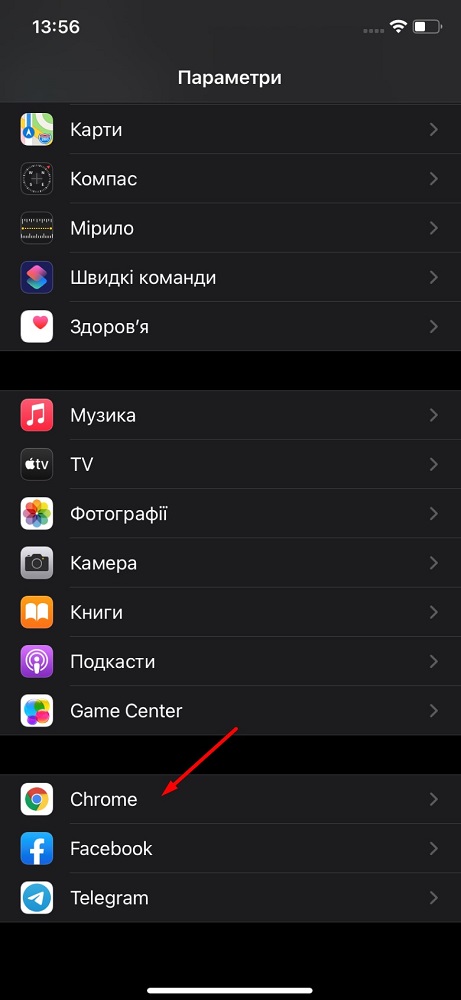
- Raskite jį programų sąraše "Google Chrome".
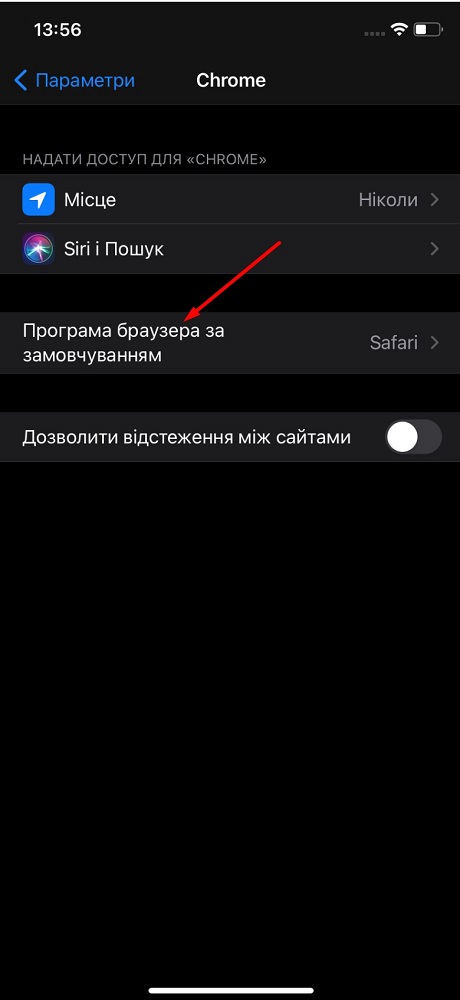
- Eikite į skirtuką Numatytoji naršyklės programa, kur mes keičiamės "Safari" apie "Chrome". Tai yra, mes uždėjome varnelę tiesiai priešais jį.
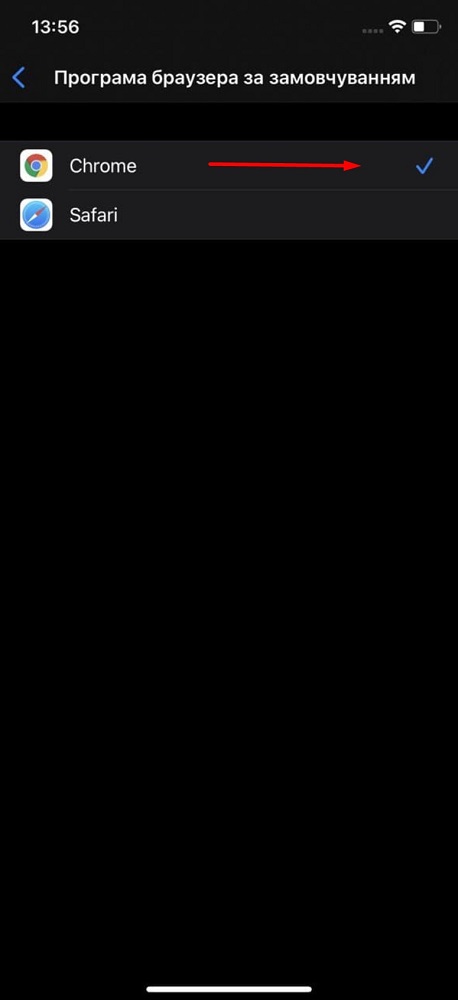
Viskas, „Google Chrome“ dabar yra numatytoji „iPhone“ / „iPad“ naršyklė. Dabar ji bus atsakinga už nuorodų atidarymą bet kuriame jūsų telefono operacinės sistemos taške.
Taip pat skaitykite: Apžvalga Apple iPhone 12 Pro Max: puikus darbo įrankis